VMM で記憶域スペース ダイレクトハイパーコンバージド クラスターを展開する
System Center - Virtual Machine Manager (VMM) で記憶域スペース ダイレクト (S2D) を実行するハイパーコンバージド クラスターを設定するには、この記事を参照してください。 詳細については S2D に関するページを参照してください。
Hyper-V クラスターをプロビジョニングし、既存の Hyper-V ホストから S2D を有効にするか、ベア メタル サーバーからプロビジョニングすることで、ハイパーコンバージド S2D クラスターをデプロイできます。
現在、Nano オペレーティング システムを使用するベア メタル コンピューターからデプロイされた Hyper-V クラスターで、ハイパーコンバージド展開で S2D を有効にすることはできません。
Note
記憶域プロバイダーを VMM に追加する前に、S2D を有効にする必要があります。
S2D を有効にするには、General Configuration>クラスター名とホスト グループを指定に移動し、次に示すように [使用可能な記憶域スペース ダイレクト] オプションを選択します。
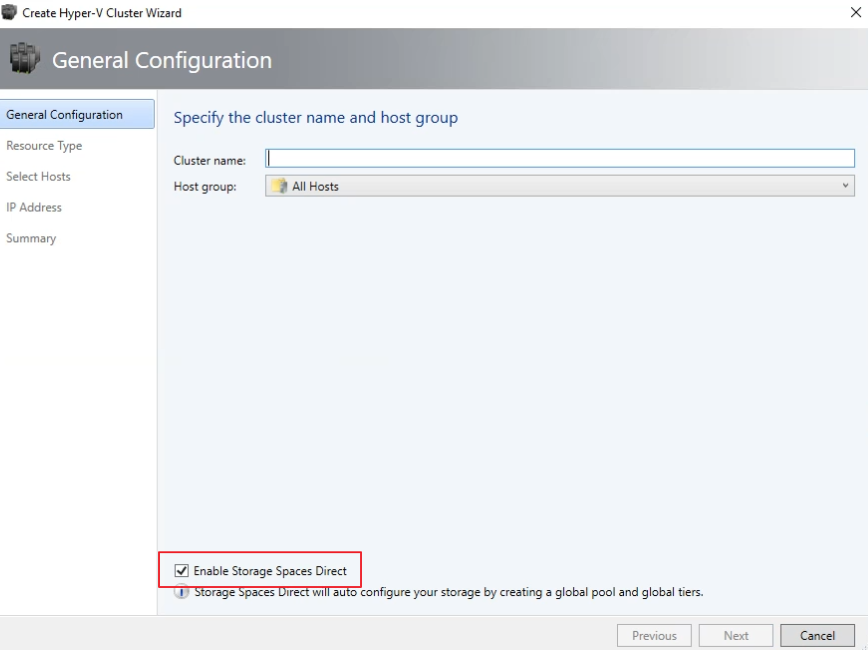
S2D でクラスターを有効にすると、VMM によって次の処理が行われます。
- ファイル サーバーの役割とフェールオーバー クラスタリング機能が有効になっています。
- 記憶域レプリカとデータ重複除去が有効になります。
- 必要に応じて、クラスターが検証され、作成されます。
- S2D が有効になり、ウィザードで指定したのと同じ名前でストレージ アレイが作成されます。
PowerShell を使用してハイパーコンバージド クラスターを作成する場合、プールと記憶域層は、 Enable-ClusterS2D autoconfig=true オプションを使用して自動的に作成されます。
開始する前に
- VMM 2016 以降を実行していることを確認します。
- クラスター内の Hyper-V ホストは、Hyper-V ロールがインストールされた Windows Server 2016 以降を実行し、VM をホストするように構成する必要があります。
Note
VMM 2019 UR3 以降では、 Azure Stack Hyper Converged Infrastructure (HCI バージョン 20H2)がサポートされています。
Note
VMM 2022 では、Azure Stack Hyper Converged Infrastructure (HCI、バージョン 20H2 と 21H2) がサポートされます。
これらの前提条件が満たされたら、クラスターをプロビジョニングし、その上にストレージ リソースを設定します。 その後、クラスターに VM をデプロイするか、SOFS を使用してストレージを他のリソースにエクスポートできます。
手順 1: クラスターをプロビジョニングする
クラスターは、次の方法でプロビジョニングできます。
- Hyper-V ホストから
- ベアメタルマシンから
クラスターをプロビジョニングする手順に必要なタブを選択します。
Hyper-V ホストからクラスターをプロビジョニングするには、次の手順に従います。
- HYPER-V ホストを VMM ファブリックに追加する必要がある場合は、 次の手順を実行します。 既に VMM ファブリック内にある場合は、次の手順に進みます。
- VMM ファブリックで管理 スタンドアロン Hyper-V ホストからクラスターをプロビジョニングする手順に従います。
Note
- クラスターを設定するときは、Hyper-V クラスターの作成ウィザードの General Configuration ページで Enable 記憶域スペース ダイレクト オプションを必ず選択してください。 Resource の種類で、Windows Server オペレーティング システムを実行しているサーバーを選択しクラスターに追加する Hyper-V ホストを選択します。
- S2D が有効になっている場合は、クラスターを検証する必要があります。 この手順のスキップはサポートされていません。
手順 2: クラスターのネットワークを設定する
VMM ファブリックでクラスターをプロビジョニングして管理したら、クラスター ノードのネットワークを設定する必要があります。
- まず、論理ネットワークを して 物理管理ネットワークをミラーリングします。
- スイッチ 仮想化を認識できるように、スイッチ埋め込みチーミング (SET) を有効にして 論理スイッチを設定する必要があります。 このスイッチは管理論理ネットワークに接続されており、管理ネットワークへのアクセスを提供したり、記憶域ネットワークを構成したりするために必要なすべてのホスト仮想アダプターを備えます。 S2D は、ホスト間の通信にネットワークに依存します。 RDMA 対応アダプターをお勧めします。
- VM ネットワークを作成します。
Note
以下の機能は、VMM 2019 UR1 に適用されます。
手順 3: S2D クラスターで DCB 設定を構成する
Note
DCB 設定の構成は、S2D クラスターの作成ワークフロー中に高パフォーマンスを実現するためのオプションの手順です。 DCB 設定を構成しない場合は、手順 4 に進みます。
推奨事項
vNIC がデプロイされている場合は、最適なパフォーマンスを得るために、すべての vNIC を対応する pNIC にマップすることをお勧めします。 vNIC と pNIC のアフィニティはオペレーティング システムによってランダムに設定され、複数の vNIC が同じ pNIC にマップされる場合があります。 このようなシナリオを回避するには、に記載されている手順に従って、vNIC と pNIC の間に手動でアフィニティ設定することをお勧めします。
ネットワーク アダプター ポート プロファイルを作成するときは、 IEEE 優先度を許可することをお勧めします。 詳細情報。 次の PowerShell コマンドを使用して、IEEE 優先度を設定することもできます。
PS> Set-VMNetworkAdapterVlan -VMNetworkAdapterName SMB2 -VlanId "101" -Access -ManagementOS PS> Set-VMNetworkAdapter -ManagementOS -Name SMB2 -IeeePriorityTag on
開始する前に
以下のことを確認します。
VMM 2016 以降を実行している。
クラスター内の Hyper-V ホストは、Hyper-V の役割がインストールされ、VM をホストするように構成された Windows Server 2016 以降を実行しています。
Note
- Hyper-V S2D クラスター (ハイパーコンバージド) と SOFS S2D クラスター (非集約) の両方で DCB 設定を構成できます。
- DCB 設定は、クラスターの作成ワークフロー中または既存のクラスターで構成できます。
- SOFS クラスターの作成時に DCB 設定を構成することはできません。既存の SOFS クラスターでのみ構成できます。 SOFS クラスターのすべてのノードを VMM で管理する必要があります。
- クラスターの作成時の DCB 設定の構成は、クラスターが既存の Windows サーバーで作成されている場合にのみサポートされます。 ベア メタル/オペレーティング システムの展開ワークフローではサポートされていません。
DCB 設定を構成するには、次の手順に従います。
新しい Hyper-V クラスターを作成し、[有効な記憶域スペース ダイレクト] を選択します。 DCB 構成 オプションが Hyper-V クラスター作成ワークフローに追加されます。
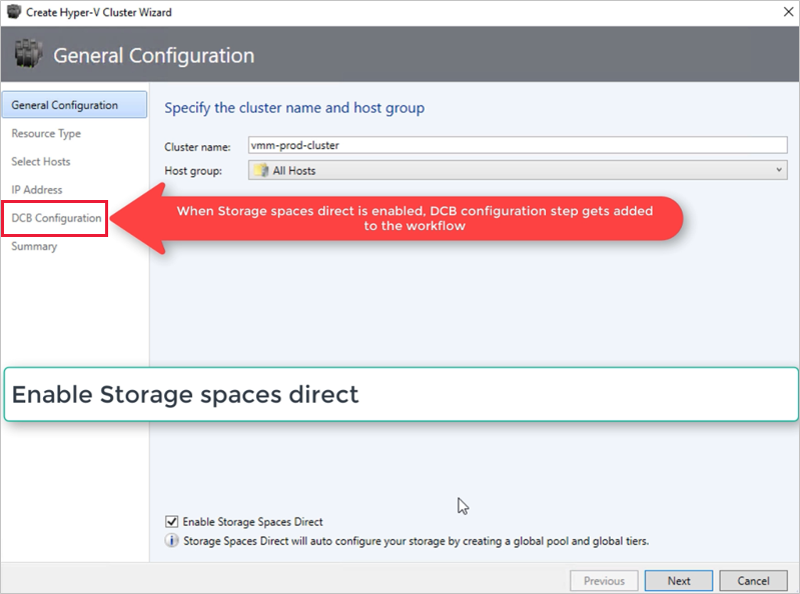
DCB 構成で、[データ センター ブリッジ構成を選択します。
SMB ダイレクト トラフィックとクラスター ハートビート トラフィックの Priority と Bandwidth の値を指定します。
Note
既定値は、[優先度] と [帯域幅] に割り当てられます。 組織の環境のニーズに基づいてこれらの値をカスタマイズします。
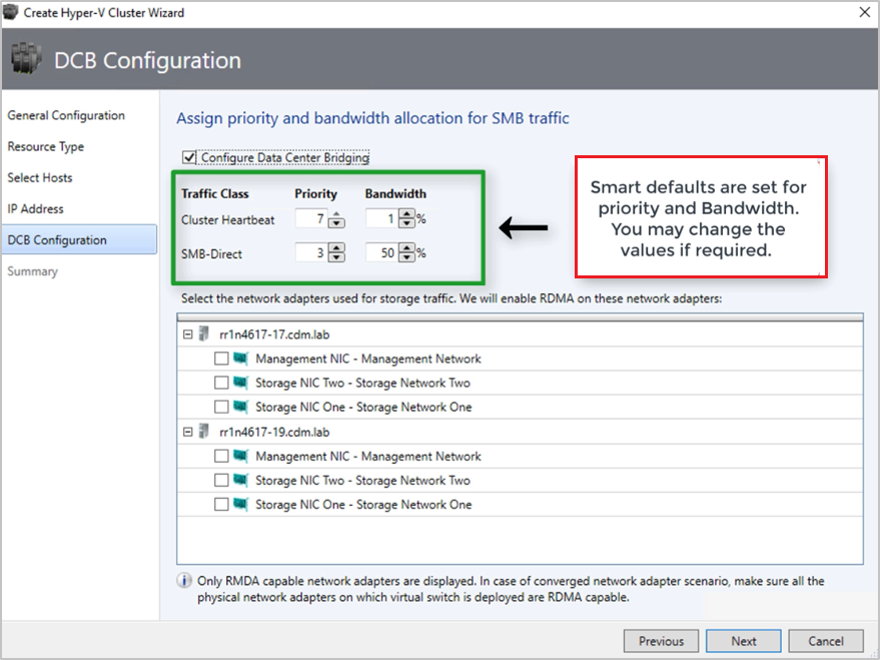
既定値:
トラフィック クラス 優先度 帯域幅 (%) クラスターのハートビート 7 1 SMB ダイレクト 3 50 ストレージ トラフィックに使用するネットワーク アダプターを選択します。 RDMA は、これらのネットワーク アダプターで有効になっています。
Note
収束 NIC シナリオでは、ストレージ vNIC を選択します。 基になる PC は、vNIC を表示して選択できるように RDMA 対応である必要があります。
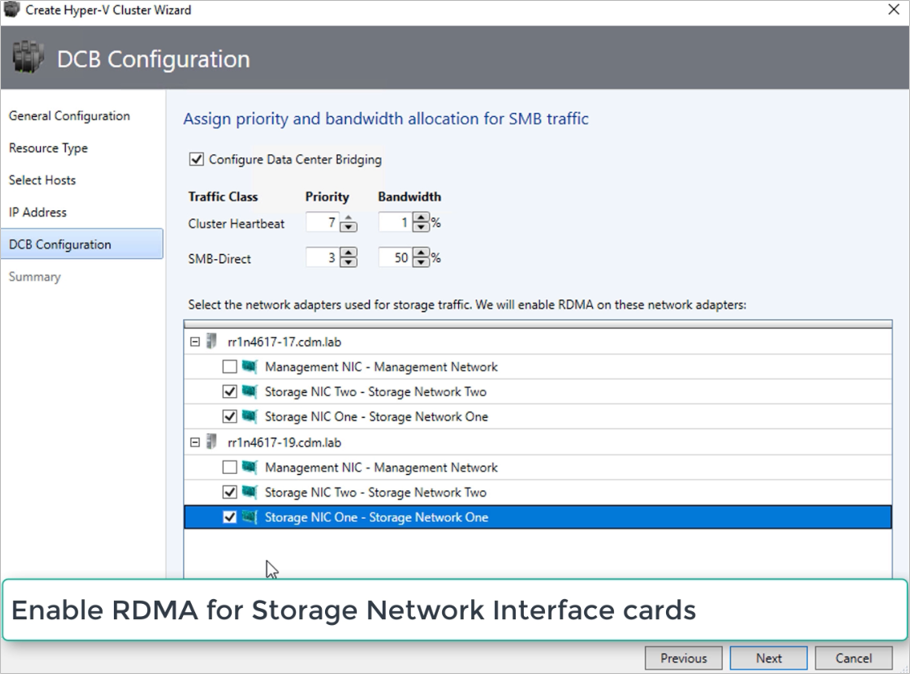
概要を確認し、 [完了] を選択します。
S2D クラスターが作成され、DCB パラメーターはすべての S2D ノードで構成されます。
Note
- 既存の Hyper-V S2D クラスターで DCB 設定を構成するには、 Cluster のプロパティ ページに移動し、 DCB 構成 ページに移動します。
- いずれかのノードで DCB 設定を帯域外で変更すると、VMM で S2D クラスターが非準拠になります。 修復オプションは、クラスター のプロパティの DCB 構成 ページで提供されます。このページを使用して、VMM で構成された DCB 設定をクラスター ノードに適用できます。
手順 4: プールを管理し、CSV を作成する
記憶域プールの設定を変更し、仮想ディスクと CSV を作成できるようになりました。
Fabric>Storage>Arrays を選択します。
クラスターの >[Manage Pool]\(プールの管理\)を右クリックし、既定で作成された記憶域プールを選択します。 既定の名前を変更し、分類を追加できます。
CSV を作成するには、クラスターを右クリックして >[プロパティ]>[共有ボリューム] の順にクリックします。
ボリュームの作成ウィザード >Storage の種類で、ボリューム名を指定し、記憶域プールを選択します。
Capacityでは、ボリューム サイズ、ファイル システム、回復性の設定を指定できます。
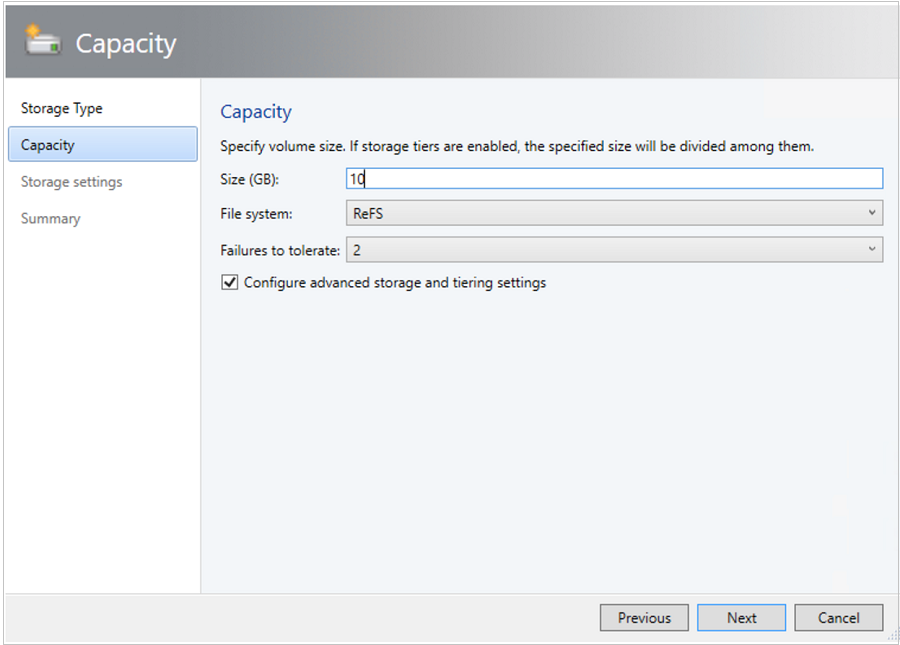
ストレージと階層化の詳細設定を構成するを選択して、これらのオプションを設定します。
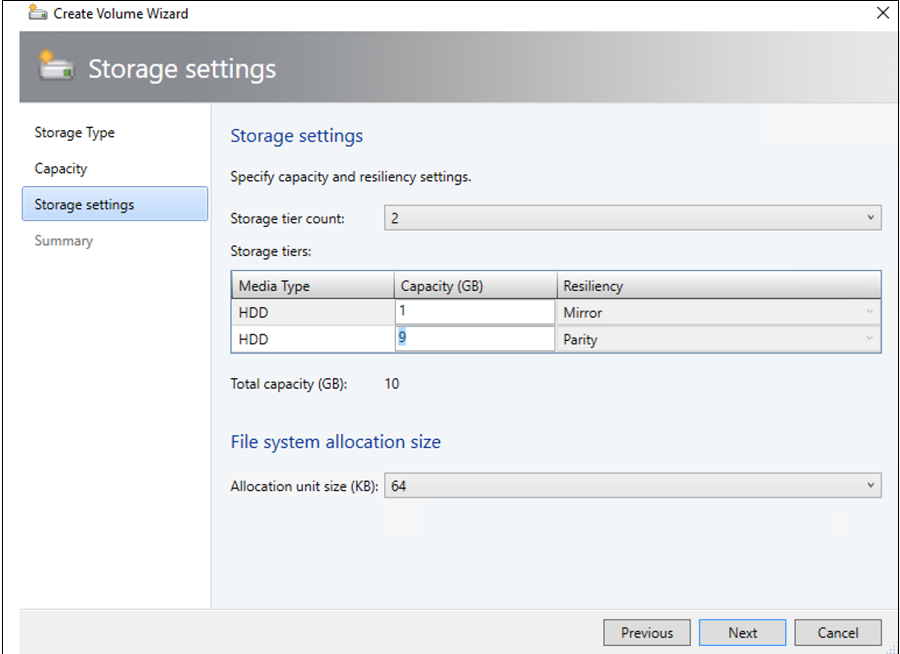
Summaryで設定を確認し、ウィザードを終了します。 ボリュームを作成すると、仮想ディスクが自動的に作成されます。
PowerShell を使用する場合、プールとストレージ層は、 Enable-ClusterS2D autoconfig=true オプションを使用して自動的に作成されます。
手順 5: クラスターに VM をデプロイする
ハイパーコンバージド トポロジでは、VM をクラスターに直接デプロイできます。 仮想ハード ディスクは、S2D を使用して作成したボリュームに配置されます。 他の VM と同様にこれらの VM を作成してデプロイ。
手順 3: プールを管理し、CSV を作成する
記憶域プールの設定を変更し、仮想ディスクと CSV を作成できるようになりました。
Fabric>Storage>Arrays を選択します。
クラスターの >[Manage Pool]\(プールの管理\)を右クリックし、既定で作成された記憶域プールを選択します。 既定の名前を変更し、分類を追加できます。
CSV を作成するには、クラスターを右クリックして >[プロパティ]>[共有ボリューム] の順にクリックします。
ボリュームの作成ウィザード >Storage の種類で、ボリューム名を指定し、記憶域プールを選択します。
Capacityでは、ボリューム サイズ、ファイル システム、回復性の設定を指定できます。
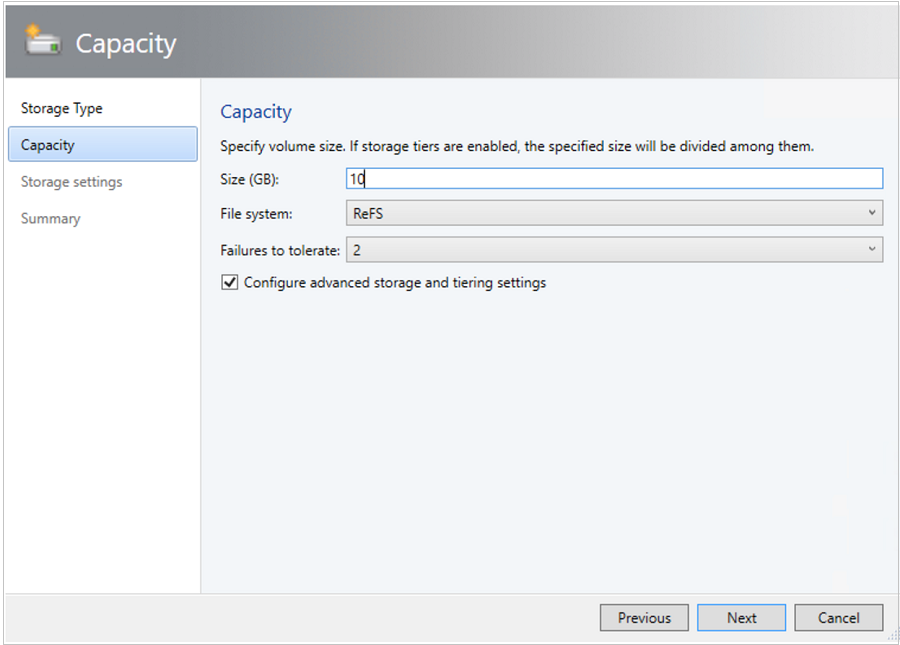
ストレージと階層化の詳細設定を構成するを選択して、これらのオプションを設定します。
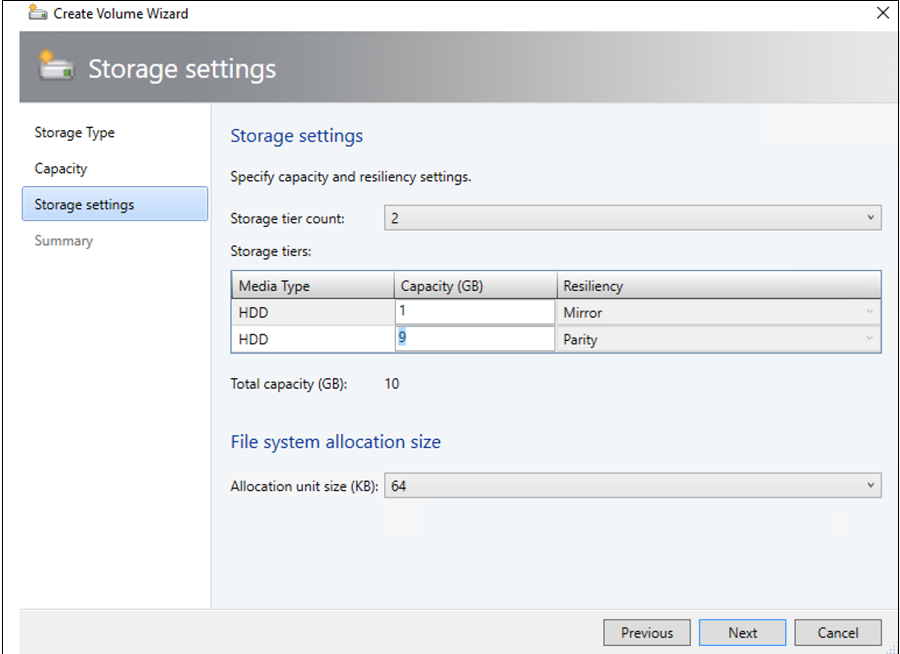
Summaryで設定を確認し、ウィザードを終了します。 ボリュームを作成すると、仮想ディスクが自動的に作成されます。
PowerShell を使用する場合、プールとストレージ層は、 Enable-ClusterS2D autoconfig=true オプションを使用して自動的に作成されます。
手順 4: クラスターに VM をデプロイする
ハイパーコンバージド トポロジでは、VM をクラスターに直接デプロイできます。 仮想ハード ディスクは、S2D を使用して作成したボリュームに配置されます。 他の VM と同様にこれらの VM を作成してデプロイ。
次のステップ
フィードバック
以下は間もなく提供いたします。2024 年を通じて、コンテンツのフィードバック メカニズムとして GitHub の issue を段階的に廃止し、新しいフィードバック システムに置き換えます。 詳細については、「https://aka.ms/ContentUserFeedback」を参照してください。
フィードバックの送信と表示